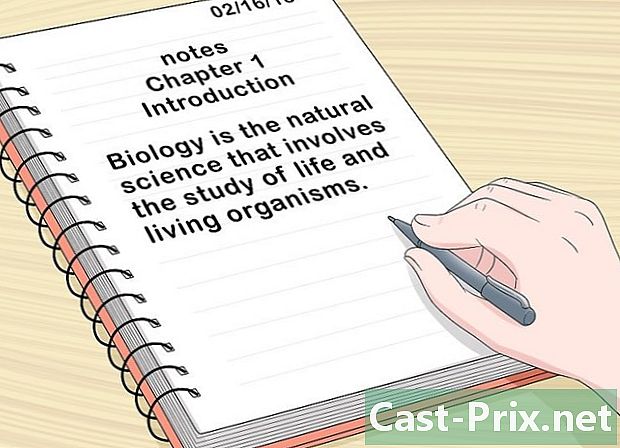Como compartilhar músicas
Autor:
Robert Simon
Data De Criação:
20 Junho 2021
Data De Atualização:
1 Julho 2024

Contente
- estágios
- Antes mesmo de começar
- Método 1 de 2: Armazenamento online ("nuvem")
- Método 2 de 2: Torrents
- Método 3 Skype
- Método FTP 4
Desde o início, a Internet tem sido uma ótima maneira de compartilhar músicas com os amigos. Hoje, tornou-se extremamente simples, graças a programas especialmente projetados para essas transferências. Você pode compartilhar rapidamente uma única peça de música, como álbuns inteiros. Existem diferentes maneiras de operar, dependendo do número de músicas que você deseja compartilhar e da configuração do computador da pessoa com quem você está compartilhando.
estágios
Antes mesmo de começar
-

Converta suas faixas de música para o formato MP3. O formato MP3 é certamente o formato mais prático hoje em dia. Além disso, se você tiver faixas de música em diferentes formatos, o primeiro passo é converter tudo para esse formato. Da mesma forma, quem receber seus arquivos poderá ouvi-los melhor.- Se sua música estiver no formato AAC (iTunes), você poderá usar o sistema de codificação MP3 diTunes. Abra as preferências do diTunes no menu edição (Windows) ou no menu iTunes (Mac). Clique no botão Importar configurações ... e selecione Codificador MP3 no primeiro menu suspenso. No menu suspenso configuraçõesescolher Qualidade superior. Clique com o botão direito do mouse na música para converter e optar por Crie uma versão MP3.
- Para converter arquivos de áudio do formato WAV para MP3, você pode usar um utilitário de conversão de áudio conveniente e gratuito: Audacity e LAME Encoder. Abra o arquivo WAV no Audacity, escolha Exportar áudio ... no menu arquivo, escolha o formato MP3, faça o download do codificador LAME. Clique aqui para mais detalhes.
-

Faça um arquivo compactado de suas faixas de música. Se você precisar enviar várias músicas, não as envie uma por uma, mas agrupe-as em uma pasta que você compactará. Será mais conveniente para você e para aqueles que os receberão.- Agrupe todas as suas músicas em uma única pasta, onde você pode criar subpastas.
- Clique com o botão direito nessa pasta e escolha Enviar para → Pasta compactada (Windows) ou compressa (Mac).
- Com o software livre "7-Zip", é possível criar um arquivo compactado protegido por senha.
- Clique aqui para obter mais detalhes sobre a criação de arquivos compactados.
Método 1 de 2: Armazenamento online ("nuvem")
-

Registre-se em um site de armazenamento online. Escolha um que permita a troca de arquivos. Agora eles são numerosos e permitem, para muitos, o download e o compartilhamento de arquivos. Geralmente, você só precisa ter uma conta do Google Drive ou do Dropbox. Esses dois sites permitem que você baixe (para seus servidores) e compartilhe seus arquivos de música. Seus amigos terão apenas que seguir os links fornecidos pelo site.- Todas as Contas do Google têm 15 GB de espaço no Google Drive. Vá em frente drive.google.com e faça login se você já possui uma conta ou crie uma.
- Todas as contas gratuitas do Dropbox têm um espaço de 2 GB, o suficiente para baixar e compartilhar alguns álbuns.
- O Google Drive e o Dropbox não são os únicos sites de armazenamento on-line do mercado; existem dezenas de outros. Eles funcionam quase da mesma maneira.
-

Carregue seu arquivo de música compactado no servidor. Não poderia ser mais simples com o Google Drive e o Dropbox. Vá para o site em questão, abra seu armazenamento e arraste seu arquivo na janela do navegador. O download começa instantaneamente.- O procedimento levará mais ou menos tempo (minutos a horas), dependendo do tamanho do arquivo transferido e da velocidade da sua conexão com a Internet. O upload de upload é sempre mais lento que o download.
-

Clique com o botão direito do mouse no arquivo baixado. escolher Compartilhar ... Lembre-se de uma janela com um link de compartilhamento. -

Copie o link que aparece. No Google Drive, você deve primeiro clicar em Obter o link. O link que aparece fornece acesso direto ao arquivo ZIP baixado. -

Envie este link para seus amigos. Depois que o link é copiado, você pode arrastá-lo para um email ou online. Se clicarem no link, será solicitada a confirmação do download do arquivo compactado.- Às vezes, quando os caracteres são contados, é útil poder diminuir o link de compartilhamento.
- Este método é válido quando é compartilhado com um pequeno número de pessoas. Se todo mundo começar a baixá-los, seus gerentes de conta gratuitos tomarão medidas de limitação (problema de largura de banda). Se você estiver realmente procurando por distribuição em larga escala, use um dos métodos abaixo.
- Se o arquivo compactado estiver protegido por uma senha, não esqueça de dar a seus amigos.
- Se você quiser mais detalhes sobre o compartilhamento de arquivos no Google Drive, clique aqui. No Dropbox, clique aqui.
Método 2 de 2: Torrents
-

Agrupe todas as suas músicas em uma pasta. Não é necessário compactar o último, porque será o arquivo inteiro que será baixado com o arquivo torrent. Você só precisa agrupar todos os seus arquivos de música em uma pasta (na qual você pode criar subpastas).- Saiba que, usando esse método do torrent, seus arquivos estão disponíveis para todos. Obviamente, nem todos estarão cientes de que estão disponíveis, mas é uma possibilidade que não deve ser descartada.
-

Baixe e instale um cliente de torrent. Se você já possui um, não tem o que fazer. É graças a esse cliente de torrent que você criará um arquivo torrent que, quando será baixado por outras pessoas, permitirá que eles baixem os arquivos que você disponibiliza. Você é o que é chamado de "semeador" (swinger) e os outros "leechers" (seguidores). qBittorent (qbittorrent.org) é certamente o mais famoso dos clientes de torrents gratuitos. -

Abra o criador de torrents do seu cliente. Todos têm um criador de arquivos torrents. Este abre a partir do menu ferramentas ou arquivo. Também é possível pressionar as teclas Ctrl+N (Windows) ou ⌘ Cmd+N (Mac). -

Selecione a pasta que contém todos os seus arquivos de música. Se for um arquivo compactado, faça o mesmo. -

Indicar rastreadores no campo Endereços dos rastreadores. Um rastreador conecta "semeadores" e "leechers", sem nunca armazenar os arquivos. Você precisa de pelo menos um rastreador no seu torrent para que outros possam ter acesso aos arquivos que você distribui. Abaixo, você encontrará rastreadores públicos e gratuitos. Você pode colocar alguns ou todos eles:- udp: //tracker.pomf.se
- udp: //tracker.blackunicorn.xyz: 6969
- udp: //tracker.coppersurfer.tk: 6969
- udp: //open.demonii.com 1337
- udp: //exodus.desync.com: 6969
- udp: //tracker.leechers-paradise.org: 6969
-

Marque a caixa para obter menos danos. Marque a caixa Comece a semear imediatamente (Comece menos danos imediatamente). Se não estiver marcada, a verificação começará apenas quando o arquivo torrent for criado. Isso é adicionado ao seu cliente e seus usuários poderão efetuar login e baixar o arquivo. -

Crie e salve seu arquivo torrent. Depois de especificar os rastreadores, você pode criar um arquivo torrent e salvá-lo no seu computador. Coloque-o em uma pasta facilmente acessível.- A caixa está marcada, seu torrent aparece na lista de arquivos a serem transferidos. Como todos os arquivos mencionados no torrent estão disponíveis no computador servidor, é indicado: "100% (propagação)".
-

Envie o arquivo torrent para seus amigos. Neste ponto, seu torrent está criado e disponível. Você precisa dar a conhecer a seus amigos. Enquanto um torrent ocupa apenas alguns bytes em um disco rígido, é essencial compartilhar arquivos.- Um arquivo torrent que ocupa apenas alguns bytes facilita a anexação a um email.
- Seus amigos precisarão de um cliente de torrent para se conectar ao seu computador.
-

Deixe seu arquivo disponível para seus amigos. Não altere a localização dos seus arquivos durante o compartilhamento. Isso interromperia imediatamente o procedimento. Peça também aos seus amigos que deixem o cliente de torrent abrir algumas horas depois de baixarem seus arquivos. Assim, você respeitará o rótulo do torrent (que deseja disponibilizar para outras pessoas um arquivo que acabou de ser baixado) e o seu computador não precisará suportar muitas conexões. Quanto mais um arquivo é compartilhado, mais rápido é o download.- Para mais detalhes sobre a criação e o compartilhamento de torrents, clique aqui.
Método 3 Skype
-

Entrar no Skype Você pode trocar arquivos com qualquer um dos seus contatos do Skype, independentemente do tamanho do arquivo. Se a comunicação fosse interrompida, isso não importaria, pois o download seria retomado quando interrompido.- Para facilitar, coloque todas as suas músicas em um arquivo compactado.
-

Opcionalmente, adicione amigos à sua lista de contatos. Se eles não estiverem nesta lista, é melhor adicioná-los antes de compartilhar o arquivo.- No campo de pesquisa, digite seu endereço de e-mail ou nome de usuário do Skype. Envie-lhes uma solicitação.
-

Inicie uma conversa com seus contatos. Você poderá compartilhar um ou mais arquivos com as pessoas em questão. No caso de várias conversas, é possível compartilhar os arquivos entre si. -

Clique no botão de clipe de papel (Anexos). selecionar Enviar arquivos. Uma caixa de diálogo aparece na qual você poderá escolher o arquivo musical (armazenado no seu computador) para compartilhar.- Mais direto, você pode arrastar o arquivo em questão diretamente para a janela de conversa.
-

Seus amigos podem recuperar o arquivo. Assim que estiver na janela de conversação, estará disponível para todos os que estiverem online: eles podem baixá-lo clicando nele (computador) ou tocando (ordiphone).
Método FTP 4
- Vamos ver como o FTP funciona. FTP (File Transfer Protocol) permite conectar-se diretamente ao seu servidor FTP. Uma vez no servidor, resta apenas selecionar o (s) arquivo (s) desejado (s) e baixá-lo. Ao transformar seu computador em um servidor FTP, você pode compartilhar as músicas que deseja compartilhar com seus amigos. Eles podem escolher livremente pegar tais peças.
- Qualquer computador pode ser transformado em um servidor FTP. Para isso, você precisa de três condições: está ligado, conectado à Internet e existe um programa de servidor FTP que permite que seus amigos se conectem.
- Obtenha o endereço IP do seu computador. Você precisará disso ao configurar o servidor.
- Abra o prompt de comando. É acionado no menu começo ou pressionando as teclas ⊞ Ganhar+R e digitando cmd.
- tipo ipconfige pressione entrada.
- Observe o lEndereço IPv4 da sua placa de rede.
- Baixe e instale um servidor FTP. Existem muitos, mas o mais famoso de todos, no Windows, é inegavelmente o FileZilla, que é gratuito e de código aberto.
- O FileZilla pode ser baixado de: filezilla-project.org.
- Crie um usuário. Se alguém quiser se conectar ao seu servidor FTP, precisará fazê-lo através de uma conta de usuário. Crie esta conta e faça a circulação para todos os seus amigos. Muitas pessoas podem fazer login ao mesmo tempo com uma conta.
- Clique no menu ediçãoe selecione usuários.
- Clique em Adicionar (adicionar) abaixo da lista de usuários. Dê um nome a esse usuário. Várias pessoas podem se conectar com o mesmo nome do usuário: geralmente colocamos "convidado".
- Selecione os diretórios que você deseja compartilhar. Clique no botão Adicionar (adicionar) sob a lista Pastas compartilhadas. Assim, parece que os arquivos que você deseja disponibilizar. Apresente naturalmente seu famoso arquivo de música: os usuários farão o download de tudo, pasta como subpastas.
- Clique na opção geral. Marque a caixa Senha. Digite uma senha para o nome de usuário que você acabou de configurar. Assim, somente quem tiver esse gergelim poderá baixar seus arquivos.
- Saiba se você precisa definir as portas do roteador para o FileZilla. Na maioria das vezes, você está atrás de um roteador, de uma caixa, por exemplo. Se o FileZilla exibir o seguinte: "Parece que você está atrás de um roteador NAT. Defina as configurações do modo passivo e especifique o intervalo de portas do seu roteador Você terá que redirecionar as portas e, para isso, siga nossos conselhos. Se nada aparecer, vá diretamente para a etapa 16.
- Retorne à janela principal do FileZilla. Clique no botão opções. Lembre-se da janela de opções do FileZilla, e é aí que você poderá prosseguir para configurar a porta.
- selecionar Configurações do modo passivo no quadro esquerdo. É aqui que você poderá fazer o encaminhamento de porta.
- Marque a caixa Use um intervalo de portas personalizado. Digite um intervalo no intervalo de 50000. Os endereços da porta devem ser menores que 65535 (isso é marcado). O intervalo deve ser de cerca de 50 portas (por exemplo, 55700-55750).
- Clique no botão de opção Obtenha o endereço externo IP em: . Assim, você recupera diretamente o endereço IP da sua conexão.
- Abra a página de configuração do roteador. Para fazer isso, basta digitar um endereço na barra de endereços de um navegador. A maioria dos endereços de roteador são 192.168.1.1, 192.168.0.1 ou de novo 192.168.2.1. Nesse ponto, você deve digitar o nome e a senha do administrador.
- Abra o jogo Encaminhamento de porta. Sua localização varia dependendo dos roteadores. Se você não encontrar, clique na seção avançado.
- Crie uma nova regra. Você precisará de uma nova regra de entrada no seu servidor FTP. Especifique o intervalo de portas estabelecido anteriormente. No campo Endereço IP, digite o do seu computador, o encontrado na etapa 2. Clique aqui para saber mais sobre o encaminhamento de porta.
- Permita que o servidor FTP se comunique com o Firewall do Windows. Na janela de parâmetro, verifique as portas definidas acima.
- Pressione ⊞ Ganhare digite firewall. Na lista, selecione Firewall do Windows.
- Clique no link Configurações avançadas localizado à esquerda.
- selecionar Regras de entrada esquerda e clique em Nova regra à direita.
- selecionar portae, em seguida, clique em Avançar>.
- No campo Portas locais específicas, digite a porta ou o intervalo de portas do roteador. Valide as diferentes instruções que aparecem na tela para salvar a nova regra.
- Inicie seu servidor. O servidor deve estar ativo para que seus amigos se conectem. Fique tranquilo: o FileZilla é iniciado automaticamente sempre que você inicia o Windows.
- Obtenha o endereço IP público do seu servidor. Seus usuários precisarão se conectar ao servidor. Para conhecer seu endereço IP externo, acesse o Google e digite "meu IP". Clique em uma das respostas e você a verá aparecer.
- Distribua as credenciais de login. Para se conectar ao servidor, seus amigos precisarão das credenciais e da senha. Eles devem saber para não compartilhar esses identificadores com ninguém. A menos que você conheça todos os endereços IP de seus amigos, nunca saberá quem está se conectando.
- Você deve comunicar aos seus amigos o endereço IP, bem como a porta usada pelo FTP. Se a porta permanecer inalterada, será o "21" (para pedidos).
- Tire o máximo proveito do FTP. Este protocolo é bastante complexo porque é muito poderoso. Se você o dominar bem, poderá iniciar vários procedimentos. Clique aqui para saber mais sobre este protocolo.